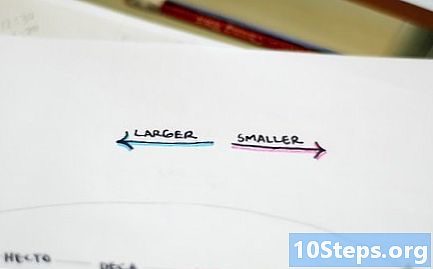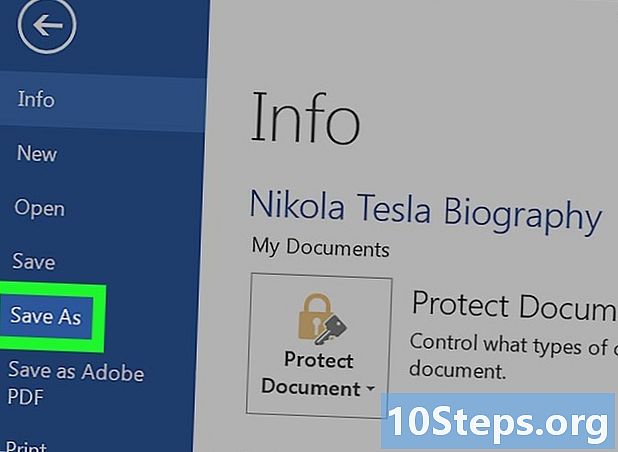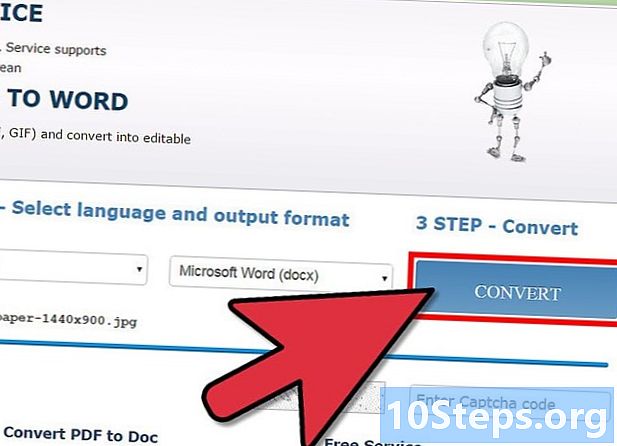विषय
अन्य खंडयह आलेख आपको बताता है कि विंडोज में डिस्क क्लीनअप टूल का उपयोग कैसे करें, जो आपके कंप्यूटर को गति दे सकता है और अनावश्यक सिस्टम फ़ाइलों को हटाकर भंडारण को मुक्त कर सकता है।
कदम
निचले बाएँ कोने में बटन और टाइप करना शुरू करें।
- विंडोज 8.1: स्टार्ट को दबाएं

निचले बाएँ कोने में बटन। प्रारंभ स्क्रीन के ऊपरी दाएं भाग से आवर्धक ग्लास का चयन करें और टाइप करना शुरू करें। - विंडोज 7 और विस्टा: स्टार्ट पर क्लिक करें
बटन और खोज पट्टी में टाइप करना शुरू करें।
- विंडोज एक्सपी: स्टार्ट बटन पर क्लिक करें। "सभी प्रोग्राम> एक्सेसरीज़> सिस्टम टूल्स> डिस्क क्लीनअप" पर नेविगेट करें।
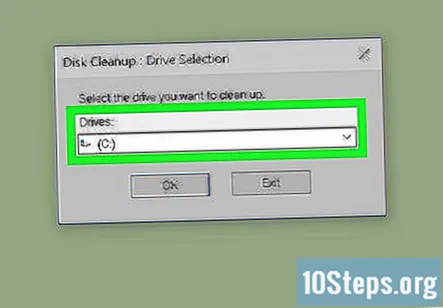
संकेत मिलने पर उपयुक्त डिस्क को साफ करने के लिए चुनें।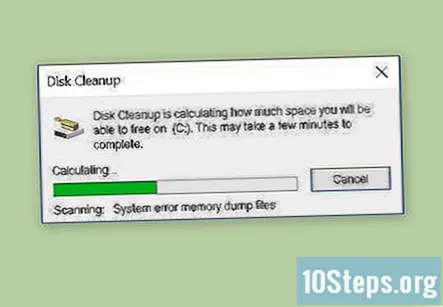
क्या फ़ाइलें निकाली जा सकती हैं इसका विश्लेषण करने के लिए एप्लिकेशन की प्रतीक्षा करें।
वह सूची चुनें जिसे आप अपने कंप्यूटर से हटाई गई सूची से चाहते हैं। यदि आप और भी अधिक स्थान बचाना चाहते हैं, तो क्लीन अप सिस्टम फाइल्स को दबाएं और ऐप आपके डिवाइस को रीनलाइज कर देगा और आपको अन्य फाइल्स को डिलीट करने का विकल्प देगा।
- ऐप के निचले भाग में एक विवरण बॉक्स है जो आपको उस फ़ाइल के बारे में बताएगा जिसे आपने ठीक ऊपर चुना है।
- सूची के माध्यम से ध्यान से छांटें और अनचेक करें जिसे आप रखना चाहते हैं (जैसे कि रीसायकल बिन फ़ाइलें यदि इसमें ऐसी फ़ाइलें हैं जो सुनिश्चित नहीं हैं कि आप अभी तक हटाना चाहते हैं)।
क्लिक करें या टैप करें ठीक है जारी रखने के लिए।
दबाकर फ़ाइल हटाने की पुष्टि करें फाइलों को नष्ट चेतावनी के संकेत से।
फाइलों के साफ होने का इंतजार करें। क्लीनअप प्रक्रिया में लगने वाला समय अलग-अलग होगा, लेकिन इन फ़ाइलों को आपके सिस्टम में बनाए जाने में शायद अधिक समय लगेगा।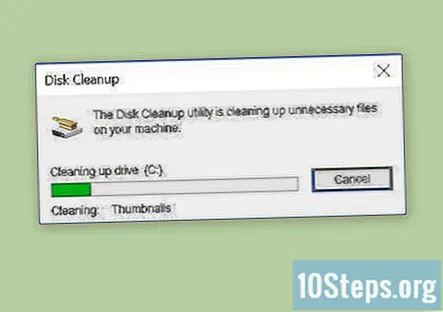
- क्लीनअप खत्म होने के बाद, डिस्क क्लीनअप विंडो अपने आप बंद हो जाएगी।
सामुदायिक प्रश्न और उत्तर
मैं अपने सीगेट बाहरी हार्ड ड्राइव पर वायरस को कैसे हटाऊं?
यदि आपने वर्तमान में एक स्थापित नहीं किया है, तो अपने एंटीवायरस का उपयोग करके उस पर वायरस स्कैन चलाने का प्रयास करें। मालवेयरबाइट के मुक्त संस्करण का प्रयास करें। यदि वह काम नहीं करता है, तो यह सुझाव दिया जाता है कि आप अपनी महत्वपूर्ण फाइलों (उन्हें स्कैन करने के बाद) और ड्राइव को फॉर्मेट करने की कोशिश करें।
क्या यह ट्रोजन या छिपे हुए ऐप्स को हटा देगा जो मेरे कंप्यूटर को प्रभावित करेंगे?
यदि आप isopropyl शराब के बारे में बात कर रहे हैं, नहीं। ट्रोजन वायरस से छुटकारा पाने के लिए आपका सबसे अच्छा दांव नॉर्टन, एमएस सिक्योरिटी एसेंशियल्स या मैकफायर वायरस प्रोग्राम जैसे वायरस सॉफ्टवेयर स्कैन चल रहा है।
टिप्स
- कुछ प्रकार की फाइलें आपको फाइल एक्सप्लोरर में उन्हें देखने देंगी। ऐसा करने के लिए, डिस्क क्लीनअप में फ़ाइल प्रकार को हाइलाइट करें और फिर एप्लिकेशन के निचले भाग की ओर देखें फ़ाइलें पर क्लिक करें।
चेतावनी
- आप अधिक विकल्प टैब से छाया प्रतियां (नवीनतम एक को छोड़कर सभी सिस्टम पुनर्स्थापना बिंदु) हटा सकते हैं (जो केवल तभी दिखाई देगी जब आपने सिस्टम फ़ाइलों को दबाया था)। ध्यान दें कि यदि आप ऐसा करते हैं, तो आप नही सकता सिस्टम रिस्टोर के साथ अपने कंप्यूटर को पहले के समय में पुनर्स्थापित करें।
चीजें आप की आवश्यकता होगी
- डिवाइस विंडोज चल रहा है
WikiHow में हर दिन, हम आपको ऐसे निर्देशों और सूचनाओं तक पहुँच प्रदान करने के लिए कड़ी मेहनत करते हैं जो आपको एक बेहतर जीवन जीने में मदद करेंगे, चाहे वह आपको सुरक्षित रखे, स्वस्थ हो, या आपकी भलाई में सुधार करे। वर्तमान सार्वजनिक स्वास्थ्य और आर्थिक संकटों के बीच, जब दुनिया नाटकीय रूप से बदल रही है और हम सभी दैनिक जीवन में बदलावों के बारे में सीख रहे हैं और अपना रहे हैं, लोगों को पहले से कहीं ज्यादा विकी की जरूरत है। आपका समर्थन wikiHow को अधिक गहराई से सचित्र लेख और वीडियो बनाने और हमारे विश्वसनीय ब्रांड को दुनिया भर के लाखों लोगों के साथ साझा करने में मदद करता है। कृपया आज विकि को योगदान देने पर विचार करें।